فہرست کا خانہ
Google Sheets میں IF فنکشن سیکھنے کے لیے سب سے آسان فنکشنز میں سے ایک ہے، اور جب کہ یہ درست ہے، یہ ایک بہت مددگار بھی ہے۔
اس ٹیوٹوریل میں، میں آپ کو قریب سے دیکھنے کی دعوت دیتا ہوں گوگل اسپریڈشیٹ IF فنکشن کیسے کام کرتا ہے اور اس کے استعمال سے آپ کو کیا فوائد حاصل ہوں گے۔
Google شیٹس میں IF فنکشن کیا ہے؟
جب بھی آپ IF فنکشن استعمال کرتے ہیں ، آپ فیصلہ سازی کا درخت بناتے ہیں جس میں ایک شرط کے تحت کچھ کارروائی ہوتی ہے، اور اگر وہ شرط پوری نہیں ہوتی ہے تو دوسری کارروائی ہوتی ہے۔
اس مقصد کے لیے، فنکشن کی حالت متبادل کی شکل میں ہونی چاہیے۔ صرف دو ممکنہ جوابات کے ساتھ سوال: "ہاں" اور "نہیں"۔
فیصلے کا درخت ایسا نظر آتا ہے:
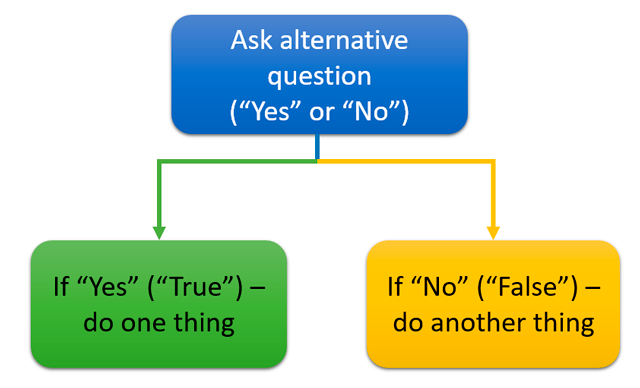
لہذا، IF فنکشن آپ کو سوال پوچھنے اور موصول ہونے والے جواب پر منحصر دو متبادل اقدامات کی نشاندہی کرنے کی اجازت دیتا ہے۔ یہ سوال اور متبادل اعمال فنکشن کے تین دلائل کے طور پر جانے جاتے ہیں۔
Google شیٹس میں IF فنکشن نحو
IF فنکشن اور اس کے دلائل کا نحو درج ذیل ہے:
= IF(logical_expression, value_if_true, value_if_false)- logical_expression - (ضروری) ایک قدر یا منطقی اظہار جس کی جانچ کی جاتی ہے کہ آیا یہ سچ ہے یا غلط۔
- value_if_true – (ضروری) وہ آپریشن جو کیا جاتا ہے اگر ٹیسٹ درست ہے۔
- value_if_false – (اختیاری) وہ آپریشن جو کیا جاتا ہے اگرٹائپ کریں۔
- مجوزہ ڈراپ ڈاؤن فہرستوں سے مطلوبہ موازنہ آپریٹرز کو منتخب کریں۔
- اگر ضرورت ہو تو، ایک کلک میں متعدد منطقی تاثرات شامل کریں: IF OR، IF AND، ELSE IF، THEN IF۔
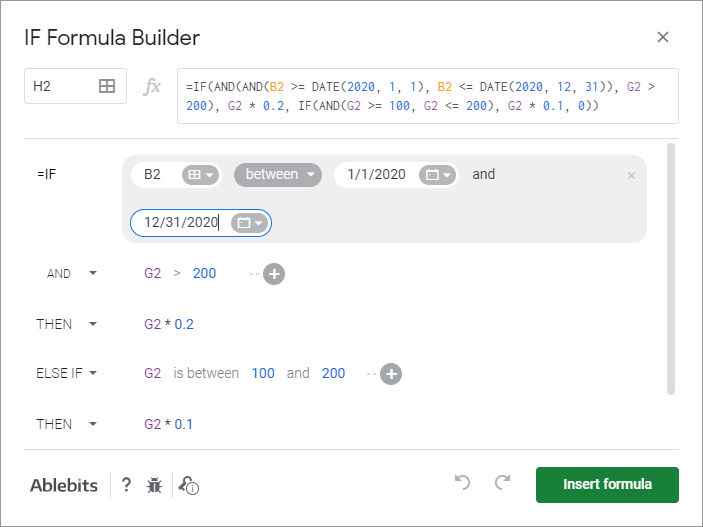
جیسا کہ آپ دیکھ سکتے ہیں، ہر منطقی اظہار اپنی لائن لیتا ہے۔ سچے/غلط نتائج کے لیے بھی یہی ہے۔ اس سے فارمولے پر ممکنہ الجھنوں کی تعداد کافی حد تک کم ہو جاتی ہے۔
جیسا کہ آپ سب کچھ پُر کر لیتے ہیں، استعمال کے لیے فارمولہ ونڈو کے اوپری حصے میں پیش نظارہ کے علاقے میں بڑھتا جائے گا۔ اس کے بائیں جانب، آپ اپنی شیٹ میں ایک سیل منتخب کر سکتے ہیں جہاں آپ فارمولہ رکھنا چاہیں گے۔
جب آپ تیار ہوں، تو فارمولہ داخل کریں بٹن پر کلک کرکے دلچسپی کے سیل میں فارمولہ چسپاں کریں۔ نیچے۔
براہ کرم تفصیل سے بیان کردہ تمام آپشنز دیکھنے کے لیے IF فارمولا بلڈر کے لیے آن لائن ٹیوٹوریل دیکھیں۔
مجھے امید ہے کہ اب IF فنکشن میں کسی شک کی کوئی گنجائش نہیں ہے، اگرچہ یہ بہت آسان ہے۔ ایک پہلی نظر میں، گوگل شیٹس میں ڈیٹا پروسیسنگ کے بہت سے اختیارات کا دروازہ کھولتا ہے۔ لیکن اگر آپ کے پاس اب بھی سوالات ہیں، تو نیچے تبصرے کے سیکشن میں بلا جھجھک ان سے پوچھیں – ہمیں مدد کرنے میں خوشی ہوگی!
ٹیسٹ غلط ہے۔آئیے اپنے IF فنکشن کے دلائل کو مزید تفصیل سے دیکھیں۔
پہلی دلیل ایک منطقی سوال کی نمائندگی کرتی ہے۔ گوگل شیٹس اس سوال کا جواب "ہاں" یا "نہیں" میں دیتا ہے، یعنی "سچ" یا "غلط"۔
سوال کو صحیح طریقے سے کیسے ترتیب دیا جائے، آپ سوچ سکتے ہیں؟ ایسا کرنے کے لیے، آپ "="، ">"، "="، "<="، "" جیسے مددگار علامتوں (یا موازنہ آپریٹرز) کا استعمال کرتے ہوئے ایک منطقی اظہار لکھ سکتے ہیں۔ آئیے ہم مل کر ایسا سوال پوچھنے کی کوشش کریں۔
IF فنکشن کا استعمال
آئیے فرض کریں کہ آپ بہت سے صارفین کے ساتھ متعدد صارفین کے علاقوں میں چاکلیٹ فروخت کرنے والی کمپنی میں کام کر رہے ہیں۔
گوگل شیٹس میں آپ کے سیلز ڈیٹا کی طرح دکھائی دے سکتا ہے:

تصور کریں کہ آپ کو اپنے مقامی علاقوں میں ہونے والی سیلز کو بیرون ملک سے الگ کرنے کی ضرورت ہے۔ اسے پورا کرنے کے لیے، آپ کو ہر فروخت کے لیے ایک اور وضاحتی فیلڈ شامل کرنا چاہیے - ایک ایسا ملک جہاں فروخت ہوئی تھی۔ چونکہ بہت زیادہ ڈیٹا موجود ہے، اس لیے آپ کو ہر اندراج کے لیے اس تفصیلی فیلڈ کو خود بخود بنانے کی ضرورت ہے۔
اور یہ اس وقت ہوتا ہے جب IF فنکشن شروع ہوتا ہے۔ آئیے ڈیٹا ٹیبل میں "ملک" کالم شامل کریں۔ "مغربی" علاقہ مقامی سیلز (ہمارا ملک) کی نمائندگی کرتا ہے، جبکہ باقی بیرون ملک (باقی دنیا) سے فروخت ہوتی ہے۔
فنکشن کو صحیح طریقے سے کیسے لکھیں؟
کرسر لگائیں۔ سیل کو فعال بنانے کے لیے F2 میں اور مساوات کا نشان (=) ٹائپ کریں۔ گوگل شیٹس فوری طور پرسمجھیں کہ آپ ایک فارمولا درج کرنے جا رہے ہیں۔ اسی لیے آپ کے حرف "i" ٹائپ کرنے کے فوراً بعد یہ آپ کو ایک فنکشن منتخب کرنے کا اشارہ کرے گا جو اسی حرف سے شروع ہوتا ہے۔ اور آپ کو "IF" کا انتخاب کرنا چاہئے فنکشن، B2="West" درج کریں۔ گوگل شیٹس کے دیگر فنکشنز کی طرح، آپ کو سیل کا پتہ دستی طور پر درج کرنے کی ضرورت نہیں ہے – ایک ماؤس کلک ہی کافی ہے۔ پھر کوما (،) درج کریں اور دوسری دلیل کی وضاحت کریں۔
دوسری دلیل ایک قدر ہے جو شرط پوری ہونے پر F2 واپس آئے گی۔ اس صورت میں، یہ متن "ہمارا ملک" ہوگا۔
اور دوبارہ، کوما کے بعد، تیسرے دلیل کی قدر لکھیں۔ اگر شرط پوری نہیں ہوتی ہے تو F2 یہ قدر واپس کرے گا: "باقی دنیا"۔ قوسین ")" کو بند کرکے اور "Enter" دبا کر اپنے فارمولے کے اندراج کو مکمل کرنا نہ بھولیں۔
آپ کا پورا فارمولا اس طرح نظر آنا چاہئے:
=IF(B2="West","Our Country","Rest of the World")
اگر سب کچھ ہے درست ہے، F2 متن "ہمارا ملک" لوٹائے گا:
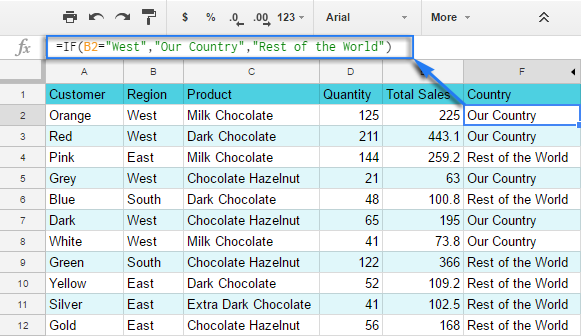
اب، آپ کو بس اس فنکشن کو کالم F کے نیچے کاپی کرنا ہے۔
ٹپ . ایک فارمولے کے ساتھ پورے کالم پر کارروائی کرنے کا ایک طریقہ ہے۔ ARRAYFORMULA فنکشن ایسا کرنے میں آپ کی مدد کرے گا۔ کالم کے پہلے سیل میں اس کا استعمال کرتے ہوئے، آپ نیچے کے تمام سیلز کو ایک ہی حالت کے خلاف جانچ سکتے ہیں، اور متعلقہ نتیجہ کو ہر قطار میں ایک ہی جگہ پر واپس کر سکتے ہیں۔وقت:
=ARRAYFORMULA(IF(B2:B69="West","Our Country","Rest of the World"))
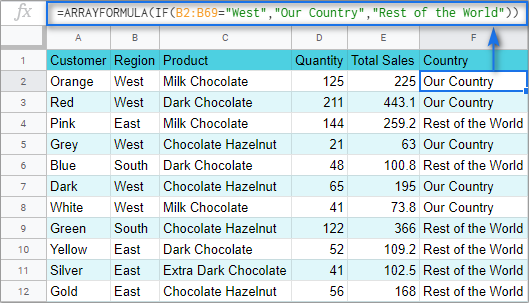
آئیے IF فنکشن کے ساتھ کام کرنے کے دوسرے طریقوں کا جائزہ لیتے ہیں۔
IF فنکشن اور ٹیکسٹ ویلیوز
متن کے ساتھ IF فنکشن کا استعمال اوپر کی مثال میں پہلے ہی واضح کیا جا چکا ہے۔
نوٹ۔ اگر متن کو بطور دلیل استعمال کیا جا رہا ہے، تو اسے دوہرے اقتباسات میں بند کیا جانا چاہیے۔
IF فنکشن اور عددی قدریں
آپ آرگیومینٹس کے لیے نمبرز کو اسی طرح استعمال کر سکتے ہیں جیسا کہ آپ نے ٹیکسٹ کے ساتھ کیا تھا۔
تاہم، یہاں جو چیز بہت اہم ہے وہ یہ ہے کہ IF فنکشن اسے ممکن بناتا ہے۔ پورا ہونے والی شرائط کی بنیاد پر نہ صرف مخصوص نمبروں کے ساتھ سیل کو بھرنا ہے بلکہ حساب بھی کرنا ہے۔
مثال کے طور پر، فرض کریں کہ آپ اپنے کلائنٹس کو خریداری کی کل قیمت کی بنیاد پر مختلف رعایتیں پیش کرتے ہیں۔ اگر کل 200 سے زیادہ ہے، تو کلائنٹ کو 10% ڈسکاؤنٹ ملتا ہے۔
اس کے لیے، آپ کو کالم G استعمال کرنا ہوگا اور اسے "Discount" کا نام دینا ہوگا۔ پھر G2 میں IF فنکشن درج کریں، اور دوسری دلیل اس فارمولے کے ذریعے پیش کی جائے گی جو ڈسکاؤنٹ کا حساب لگاتا ہے:
=IF(E2>200,E2*0.1,0)
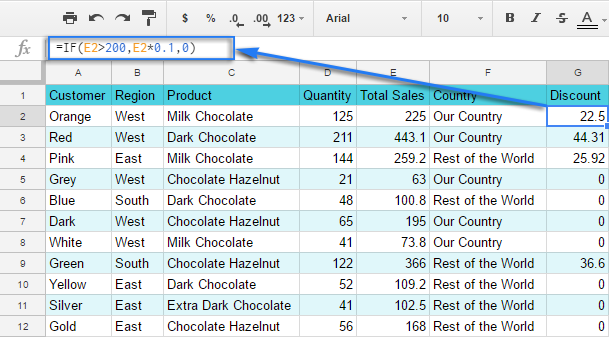
IF blanks/non- خالی جگہیں
ایسے معاملات ہوتے ہیں جب آپ کا نتیجہ اس بات پر منحصر ہوتا ہے کہ سیل خالی ہے یا نہیں۔ اسے چیک کرنے کے دو طریقے ہیں:
- ISBLANK فنکشن استعمال کریں۔
مثال کے طور پر، درج ذیل فارمولہ چیک کرتا ہے کہ آیا کالم E میں سیلز خالی ہیں۔ اگر ایسا ہے تو، کوئی رعایت لاگو نہیں کی جانی چاہیے، بصورت دیگر، اس پر 5% چھوٹ ہے:
=IF(ISBLANK(E2)=TRUE,0,0.05)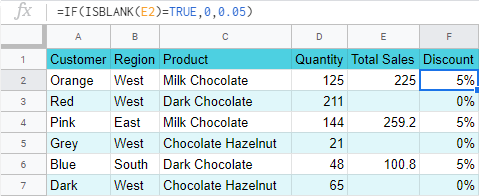
نوٹ۔ اگر سیل میں صفر کی لمبائی والی تار ہے (واپسیکچھ فارمولے کے ذریعے)، ISBLANK فنکشن کا نتیجہ FALSE ہوگا۔
یہ چیک کرنے کے لیے ایک اور فارمولا ہے کہ آیا E2 خالی ہے:
=IF(ISBLANK(E2)2FALSE,0,0.05)آپ فارمولے کو دوسری طرف موڑ سکتے ہیں اور دیکھ سکتے ہیں کہ آیا اس کے بجائے سیل خالی نہیں ہیں:
=IF(ISBLANK(E2)=FALSE,0.05,0=IF(ISBLANK(E2)TRUE,0.05,0) - ڈبل کوٹس کے جوڑے کے ساتھ معیاری موازنہ آپریٹرز استعمال کریں:
نوٹ۔ یہ طریقہ صفر-لمبائی کے تاروں کو (ڈبل کوٹس کے ذریعہ اشارہ کیا گیا) کو خالی سیل سمجھتا ہے۔
=IF(E2="",0,0.05)– چیک کریں کہ آیا E2 خالی ہے=IF(E2"",0,0.05)– چیک کریں کہ آیا E2 خالی نہیں ہے۔ٹپ۔ اسی طرح، فارمولے کے ذریعے خالی سیل کو واپس کرنے کے لیے ایک دلیل کے طور پر ڈبل اقتباسات استعمال کریں:
=IF(E2>200,E2*0,"")
IF دوسرے فنکشنز کے ساتھ مل کر
جیسا کہ آپ پہلے ہی سیکھ چکے ہیں، متن، اعداد اور فارمولے IF فنکشن کے دلائل کے طور پر کام کر سکتے ہیں۔ تاہم، دوسرے افعال بھی یہ کردار ادا کر سکتے ہیں۔ آئیے دیکھتے ہیں کہ یہ کیسے کام کرتا ہے۔
Google Sheets IF OR
یاد ہے کہ آپ نے پہلا طریقہ کس ملک کا پتہ لگایا جہاں آپ نے چاکلیٹ بیچی؟ آپ نے چیک کیا کہ آیا B2 میں "مغرب" ہے۔
تاہم، آپ اس کے برعکس منطق بنا سکتے ہیں: تمام ممکنہ خطوں کی فہرست بنائیں جو "باقی دنیا" سے تعلق رکھتے ہیں اور چیک کریں کہ آیا کم از کم ان میں سے ایک سیل میں ظاہر ہوتا ہے۔ پہلی دلیل میں OR فنکشن آپ کو یہ کرنے میں مدد کرے گا:
=OR(logical_expression1, [logical_expression2, ...])- logical_expression1 – (ضروری) پہلی منطقی قدر چیک کرناکے لیے۔
- logical_expression2 – (اختیاری) اگلی منطقی قدر جس کی جانچ کرنا ہے۔
- اور اسی طرح۔
جیسا کہ آپ دیکھ سکتے ہیں۔ ، آپ صرف اتنے ہی منطقی تاثرات درج کرتے ہیں جتنے آپ کو چیک کرنے کی ضرورت ہے اور فنکشن تلاش کرتا ہے کہ آیا ان میں سے کوئی ایک درست ہے۔
اس علم کو سیلز کے ساتھ ٹیبل پر لاگو کرنے کے لیے، ان تمام علاقوں کا ذکر کریں جو بیرون ملک سیلز سے تعلق رکھتے ہیں، اور دیگر سیلز خود بخود مقامی ہو جائیں گی:
=IF(OR(B2="East",B2="South"),"Rest of the World","Our Country")
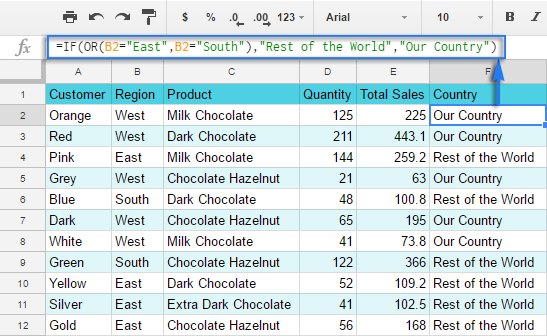
Google Sheets IF AND
AND فنکشن بالکل آسان ہے۔ فرق صرف یہ ہے کہ یہ چیک کرتا ہے کہ آیا تمام درج منطقی تاثرات درست ہیں:
=AND(logical_expression1, [logical_expression2, ...])جیسے آپ کو تلاش کو اپنے شہر تک محدود کرنے کی ضرورت ہے اور آپ جانتے ہیں کہ یہ فی الحال صرف ہیزلنٹ خرید رہا ہے۔ لہذا غور کرنے کی دو شرائط ہیں: خطہ – "مغربی" اور پروڈکٹ - "چاکلیٹ ہیزلنٹ":
=IF(AND(B2="West",C2="Chocolate Hazelnut"),"Our Country","Rest of the World")
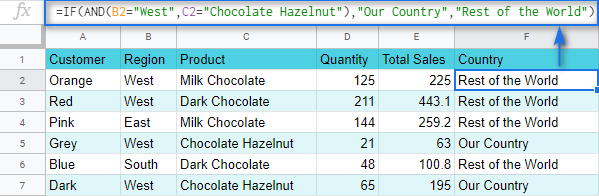
نیسٹڈ IF فارمولا بمقابلہ IFS فنکشن Google Sheets کے لیے
آپ بڑے IF فنکشن کی دلیل کے طور پر IF فنکشن کو بھی استعمال کر سکتے ہیں۔
آئیے مان لیں کہ آپ نے اپنے کلائنٹس کے لیے رعایت کی سخت شرائط رکھی ہیں۔ اگر کل خریداری 200 یونٹس سے زیادہ ہے، تو انہیں 10% ڈسکاؤنٹ ملتا ہے۔ اگر کل خریداری 100 اور 199 کے درمیان ہے تو رعایت 5% ہے۔ اگر کل خریداری 100 سے کم ہے، تو کوئی رعایت نہیں ہے۔
مندرجہ ذیل فارمولہ دکھاتا ہے کہ سیل میں فنکشن کیسا نظر آئے گا۔G2:
=IF(E2>200,E2*0.1,IF(E2>100,E2*0.05,0))
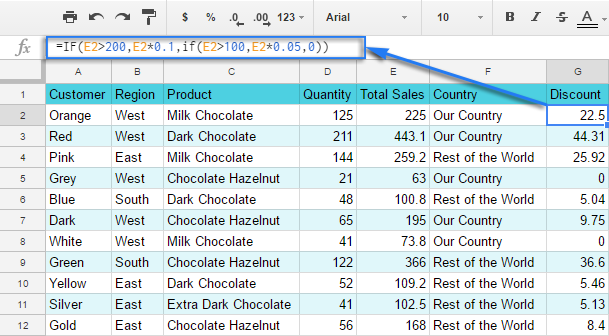
نوٹ کریں کہ یہ ایک اور IF فنکشن ہے جو دوسری دلیل کے طور پر استعمال ہوتا ہے۔ ایسی صورتوں میں، فیصلہ کا درخت مندرجہ ذیل ہے:
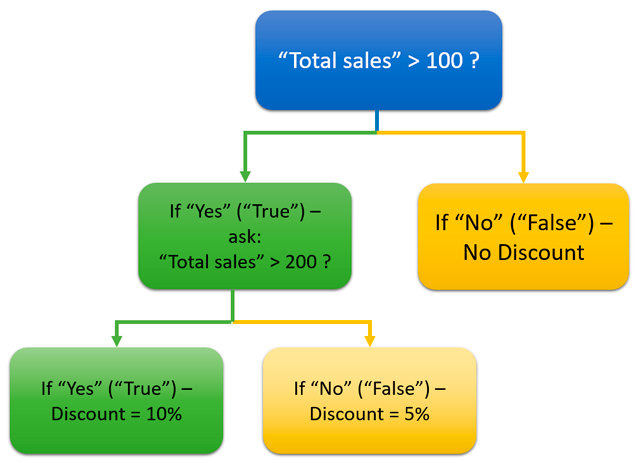
آئیے اسے مزید پرلطف بنائیں اور کام کو پیچیدہ بنائیں۔ تصور کریں کہ آپ رعایتی قیمت صرف ایک خطہ - "مشرق" کے لیے پیش کر رہے ہیں۔
اس کو صحیح طریقے سے کرنے کے لیے، ہمارے فنکشن میں منطقی اظہار "AND" شامل کریں۔ اس کے بعد فارمولہ مندرجہ ذیل طریقے سے نظر آئے گا:
=IF(AND(B2="East",E2>200),E2*0.1,IF(AND(B2="East",E2>100),E2*0.05,0))
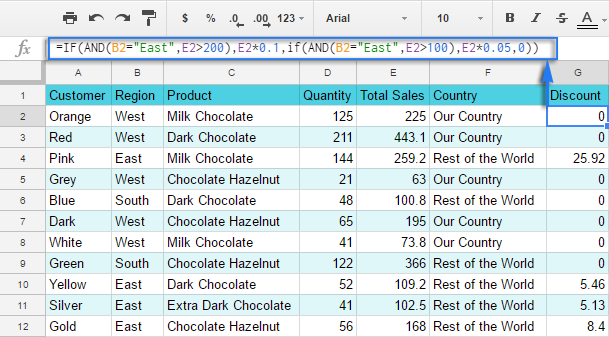
جیسا کہ آپ دیکھ سکتے ہیں، ڈسکاؤنٹس کی تعداد بہت کم ہوگئی ہے جبکہ ان کی رقم برقرار ہے۔
IFS فنکشن کی بدولت اوپر لکھنے کا ایک آسان طریقہ بھی ہے:
=IFS(condition1, value1, [condition2, value2, …])- condition1 – (مطلوبہ) وہ منطقی اظہار ہے جسے آپ جانچنا چاہتے ہیں۔
- قدر1 – (ضروری) وہ قدر ہے جسے واپس کرنا ہے اگر شرط 1 درست ہے۔
- اور پھر اگر وہ درست ہیں تو آپ صرف ان کی اقدار کے ساتھ شرائط کی فہرست بنائیں۔
یہاں یہ ہے کہ اوپر والا فارمولا IFS کے ساتھ کیسا نظر آئے گا:
=IFS(AND(B2="East",E2>200),E2*0.1,AND(B2="East",E2>100),E2*0.05)
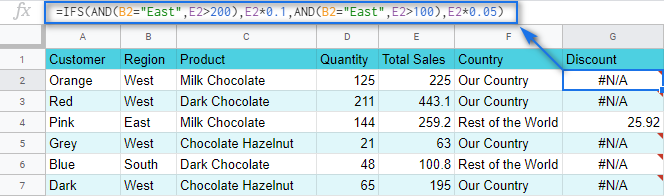
ٹپ۔ اگر کوئی صحیح شرط نہیں ہے، تو فارمولہ #N/A خرابی لوٹائے گا۔ اس سے بچنے کے لیے، اپنے فارمولے کو IFERROR کے ساتھ لپیٹیں:
=IFERROR(IFS(AND(B2="East",E2>200),E2*0.1,AND(B2="East",E2>100),E2*0.05),0)
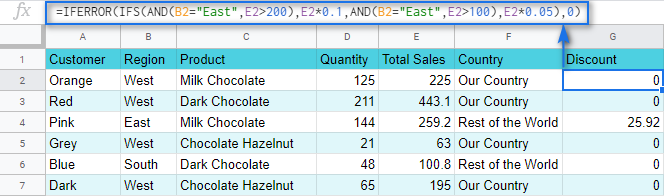
ایک سے زیادہ IFs کے متبادل کے طور پر سوئچ کریں
ایک اور فنکشن ہے جسے آپ کرنا چاہتے ہیں۔ نیسٹڈ IF کے بجائے غور کریں: Google Sheets SWITCH۔
یہ چیک کرتا ہے کہ آیا آپ کا اظہار ایک ایک کرکے کیسز کی فہرست سے مطابقت رکھتا ہے۔ جب یہ ہوتا ہے،فنکشن ایک متعلقہ قدر لوٹاتا ہے۔
=SWITCH(اظہار، کیس1، ویلیو1، [کیس 2، ویلیو2، ...]، [ڈیفالٹ])- اظہار کوئی سیل حوالہ ہے، یا خلیوں کی ایک رینج، یا یہاں تک کہ ایک حقیقی ریاضی کا اظہار، یا یہاں تک کہ ایک متن جسے آپ اپنے کیسز کے برابر کرنا چاہتے ہیں (یا معیار کے خلاف ٹیسٹ)۔ مطلوبہ۔
- کیس 1 آپ کا پہلا معیار ہے جس کے خلاف اظہار کو چیک کرنا ہے۔ مطلوبہ۔
- ویلیو1 واپس کرنے کے لیے ایک ریکارڈ ہے اگر کیس1 معیار آپ کے اظہار کے برابر ہے۔ درکار ہے۔
- کیس2، ویلیو2 جتنی بار آپ کو جانچنے کے معیار اور اقدار کو واپس کرنے کے لیے دہرائیں۔ اختیاری۔
- ڈیفالٹ بھی مکمل طور پر اختیاری ہے۔ اگر کوئی بھی کیس پورا نہیں ہوتا ہے تو اسے مخصوص ریکارڈ دیکھنے کے لیے استعمال کریں۔ میں غلطیوں سے بچنے کے لیے اسے ہر بار استعمال کرنے کی سفارش کروں گا جب آپ کا اظہار تمام صورتوں میں مماثل نہیں ہے۔
یہاں چند مثالیں ہیں۔
سے اپنے سیلز کو ٹیکسٹ کے خلاف جانچیں ، رینجز کو ایکسپریشن کے طور پر استعمال کریں:
=ARRAYFORMULA(SWITCH(B2:B69,"West","Our Country","Rest of the World"))
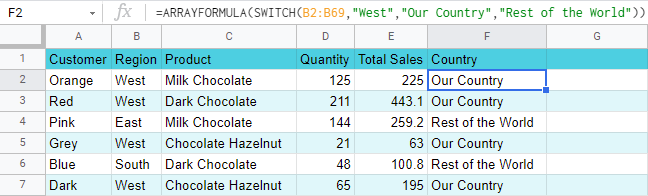
اس فارمولے میں، سوئچ چیک کرتا ہے کہ ہر سیل میں کیا ریکارڈ ہے۔ کالم B میں۔ اگر یہ مغرب ہے، تو فارمولہ کہتا ہے ہمارا ملک ، بصورت دیگر، باقی دنیا ۔ ArrayFormula پورے کالم کو ایک ساتھ پروسیس کرنا ممکن بناتا ہے۔
حساب کے ساتھ کام کرنے کے لیے ، بولین ایکسپریشن استعمال کرنا بہتر ہے:
=SWITCH(TRUE,$E2>200,$E2*0.1,AND($E2100),$E2*0.05,0)
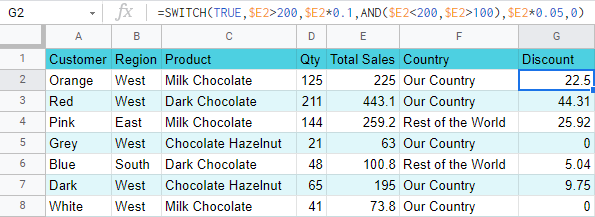
یہاں سوئچ چیک کرتا ہے کہ آیا مساوات کا نتیجہ TRUE ہے یا FALSE ۔ جب یہ TRUE ہوتا ہے (جیسے اگر E2 واقعی 200 سے بڑا ہے)، تو مجھے ایک متعلقہ نتیجہ ملتا ہے۔ اگر فہرست میں کوئی بھی کیس TRUE نہیں ہے (یعنی وہ FALSE ہیں)، تو فارمولا صرف 0 واپس کرتا ہے۔
نوٹ۔ SWITCH یہ نہیں جانتا ہے کہ ایک بار میں پوری رینج کا حساب کیسے لگانا ہے، لہذا اس معاملے میں کوئی ARRAYFORMULA نہیں ہے۔ 21
مثال کے طور پر، چیک کریں کہ آیا کسی گاہک کا نام فہرست (کالم A) میں ایک سے زیادہ بار ظاہر ہوتا ہے اور متعلقہ لفظ (ہاں/نہیں) کو سیل میں ڈالیں۔
ایک حل اس سے آسان ہے آپ سوچ سکتے ہیں. آپ کو اپنے IF میں COUNTIF فنکشن متعارف کرانے کی ضرورت ہے:
=IF(COUNTIF($A$2:$A$20,$A2)>1,"yes","no")
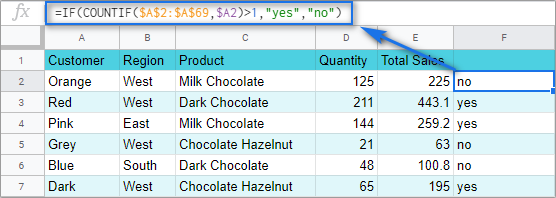
گوگل شیٹس کو اپنے لیے IF فارمولے بنائیں – IF فارمولا بلڈر ایڈ آن<22
اگر آپ فارمولوں میں ان تمام اضافی حروف اور مناسب نحو کو ٹریک کرتے ہوئے تھک چکے ہیں، تو ایک اور حل دستیاب ہے۔
Google شیٹس کے لیے IF فارمولا بلڈر ایڈ آن IF اسٹیٹمنٹس بنانے کا ایک بصری طریقہ پیش کرتا ہے۔ یہ ٹول آپ کے لیے نحو، اضافی فنکشنز اور تمام مطلوبہ حروف کو سنبھالے گا۔
آپ کو بس یہ کرنے کی ضرورت ہے:
- ایک ایک کرکے اپنے ریکارڈز سے خالی جگہیں پُر کریں۔ تاریخوں، وقت، وغیرہ کے لیے کوئی خاص علاج نہیں۔ جیسا کہ آپ ہمیشہ کرتے ہیں ان کو درج کریں اور ایڈ آن ڈیٹا کو پہچان لے گا۔

